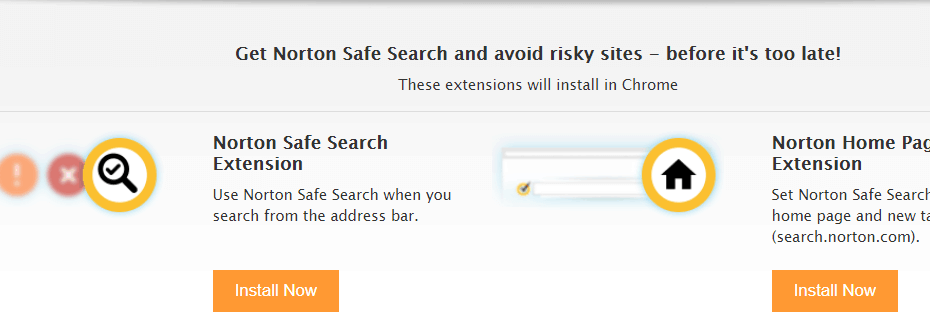- Microsoft Edge yra tvirta naršyklė, tačiau kai kurie vartotojai pranešė apie įvairias su ja susijusias problemas.
- Kalbant apie problemas, daugelis pranešė, kad negali atidaryti „Edge“ naudodami administratoriaus paskyrą.
- Norėdami tai išspręsti, turite pakeisti registrą arba pakoreguoti grupės strategijos nustatymus.
- Aprašėme „Edge“ naujienas ir parašėme naudingų „Edge“ vadovų Krašto stebulė, todėl būtinai apsilankykite joje, kad gautumėte daugiau informacijos.

Jūs nusipelnėte geresnės naršyklės! 350 milijonų žmonių kasdien naudojasi „Opera“ – visapusiška navigacijos patirtimi, kurią sudaro įvairūs integruoti paketai, didesnis išteklių suvartojimas ir puikus dizainas.Štai ką „Opera“ gali padaryti:
- Lengvas perkėlimas: naudokite „Opera“ asistentą, kad perkeltumėte išeinančius duomenis, pvz., žymes, slaptažodžius ir kt.
- Optimizuokite išteklių naudojimą: RAM atmintis naudojama efektyviau nei „Chrome“.
- Patobulintas privatumas: integruotas nemokamas ir neribotas VPN
- Jokių skelbimų: įmontuotas skelbimų blokatorius pagreitina puslapių įkėlimą ir apsaugo nuo duomenų gavybos
- Atsisiųsti opera
„Microsoft Edge“ nuėjo ilgą kelią nuo to laiko Internet Explorer dienų. Dabar jis turi švaresnę sąsają, patogias funkcijas, yra stabilesnis ir turi daug saugos ir privatumo funkcijų.
Pirmą kartą jis buvo išleistas 2015 m., skirtas „Windows 10“ ir „Xbox One“, o 2017 m. – „Android“ ir „IOS“.
Nors ji nėra tokia populiari kaip kitos naršyklės, ji turi nemažą dalį lojalių vartotojų.
Kalbant apie naujausią istoriją, daugiau vartotojų pranešė, kad jei esate prisijungę prie „Windows 10“ kompiuterio naudodami integruotą administratoriaus paskyrą, negalėsite atidaryti „Edge“.
Tai įdomi problema ir ji nėra būdinga „Edge“ naršyklei, tačiau ji išplito keliose kitose „Windows“ programose. Pažiūrėkime, kaip galite atsikratyti šio pranešimo ir vėl pradėti naudoti „Edge“.
Pirmiausia turėsite nustatyti, kokia „Windows“ versija įdiegta jūsų kompiuteryje. Ši problema įvairiose versijose skiriasi. Po to turėsite pakeisti kai kuriuos registro raktus.
Peržiūrėkite toliau pateiktą vadovą, kad sužinotumėte, kaip tai padaryti.
„Edge“ neatsidarys naudojant integruotą administratoriaus paskyrą?
1. Naudokite Opera
Nors negalėjimas atidaryti „Edge“ prisijungus prie vartotojo administratoriaus paskyros nėra „Edge“ naršyklės klaida, manome, kad vis tiek turėtumėte naudoti kitą naršyklę, pvz., „Opera“.
Jis yra puikaus dizaino, intuityvus, paprastas naudoti ir greitai pasiekti visas funkcijas.
Viena vertus, šios programinės įrangos funkcijos padės geriau organizuoti darbą ir naršymą, kita vertus, dėl naujų funkcijų naršymas tampa tikru malonumu.
Naršyklės atsisiuntimas užtrunka vos kelias sekundes, o diegimo iššokančiajame lange kai kurias iškart pamatysite funkcijų: integruota skelbimų blokavimo priemonė, nemokamas VPN, momentiniai pranešimai ir lengvas įdiegtų plėtiniai.
Kitaip tariant, daugiau jokių nepageidaujamų skelbimų, kurie trukdys jums dirbti.

Opera
Nemokamas VPN, skelbimų blokas, skirtukų tvarkyklė, darbo sritis, momentiniai pranešimai ir puikus privatumas yra keletas nuostabių funkcijų, kurias galite pradėti naudoti iš karto.
Apsilankykite svetainėje
1. Pakeiskite vartotojo abonemento valdymo nustatymus
- Paspauskite „Windows“ klavišas + R atidaryti Bėk ir tipas regedit. Pataikė Įeikite.

- Registro rengyklėje eikite į.
HKEY_LOCAL_MACHINE\SOFTWARE\Microsoft\Windows\CurrentVersion\Policies\System
- Dešiniajame skydelyje pamatysite a FilterAdministratorToken DWORD.
- Dešiniuoju pelės mygtuku spustelėkite tai ir pasirinkite Modifikuoti.
- Vertės duomenų rinkinys, kuriam jis nustatytas 0. Jei jo nėra, turėsite jį sukurti dešiniuoju pelės mygtuku spustelėdami tuščią vietą.

- Po to eikite į.
HKEY_LOCAL_MACHINE\SOFTWARE\Microsoft\Windows\CurrentVersion\Policies\System\UIPI
- Pamatysite raktą pavadinimu Numatytas.
- Dešiniuoju pelės mygtuku spustelėkite tai ir pasirinkite Modifikuoti.
- Nustatykite jo vertę 0x00000001 (1) ir išeiti.

- Toliau pakeiskite UAC (Vartotojo abonemento valdymo nustatymai).
- Tipas UAC in „Windows“ paieškos laukelis ir pataikė Įeikite.

-
Judėti slankiklį kairėje į trečią parinktį iš apačios arba antras variantas iš viršaus.

- Perkrauti savo kompiuterį.
Pastaba: Šis sprendimas taikomas Windows 10 ir namų vartotojams.
2. Pakeiskite saugos parinktis
- Paspauskite „Windows“ klavišas + R atidaryti Bėk.
- Tipas secpol.msc ir pataikė Įeikite.

- Eikite į Vietos politika > Saugos parinktys.
- Eiti į Vartotojo abonemento valdymo administratoriaus patvirtinimo režimas, skirtas integruotam administratoriaus abonementui ir dukart spustelėkite jį, kad atidarytumėte Savybės.
- Nustatykite politiką į Įjungtas.
- Iš naujo paleiskite kompiuterį.
Pastaba: šis sprendimas taikomas „Windows 10 Enterprise“, „Windows 10 Pro“, „Windows 10 Education“ vartotojams.
Pastaba: Jei dėl kokios nors priežasties reikia įjungti arba išjungti integruota administratoriaus paskyra, Windows paieškos laukelyje įveskite cmd, paspauskite Enter ir komandų eilutės lange įveskite Net user administrator /active: taip, kad įjungtumėte, ir Net user administrator /active: ne, kad išjungtumėte.
Šie sprendimai pasiteisino daugeliui vartotojų ir tikimės, kad jie pravers ir jums.
Jei kas nors neaišku arba turite klausimų, nedvejodami kreipkitės į toliau pateiktą komentarų skyrių.
 Vis dar kyla problemų?Pataisykite jas naudodami šį įrankį:
Vis dar kyla problemų?Pataisykite jas naudodami šį įrankį:
- Atsisiųskite šį kompiuterio taisymo įrankį „TrustPilot.com“ įvertino puikiai (atsiuntimas prasideda šiame puslapyje).
- Spustelėkite Pradėti nuskaitymą Norėdami rasti „Windows“ problemas, kurios gali sukelti kompiuterio problemų.
- Spustelėkite Remontuoti viską išspręsti problemas, susijusias su patentuotomis technologijomis (Išskirtinė nuolaida mūsų skaitytojams).
„Restoro“ atsisiuntė 0 skaitytojai šį mėnesį.
Dažnai užduodami klausimai
Norėdami paleisti „Microsoft Edge“, tiesiog dukart spustelėkite jo nuorodą arba atidarykite meniu Pradėti ir pasirinkite Edge.
Taip, galite pašalinti „Microsoft Edge“ iš „Windows 10“ naudodami „PowerShell“. Tačiau pašalinus „Edge“ gali kilti problemų su sistema.
Jei nutrauksite „Microsoft Edge“ procesą, galite prarasti šiuo metu atidarytus skirtukus. Išskyrus tai, didelių problemų neturėtų kilti.
Jei „Microsoft Edge“ neveikia, pabandykite iš naujo nustatyti „Edge“ programą arba atsisiųskite naujausius „Windows“ naujinimus.